
win10桌面图标变大了怎么调小
方法一:
1、先右键点击桌面,接着选择“显示设置”;
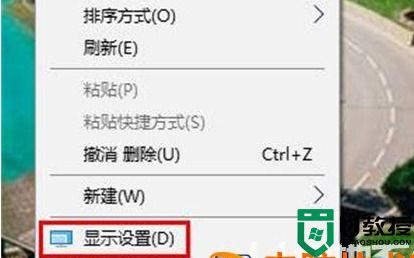
2、再点击“更改文字、应用程序等项的大小”旁的箭头;
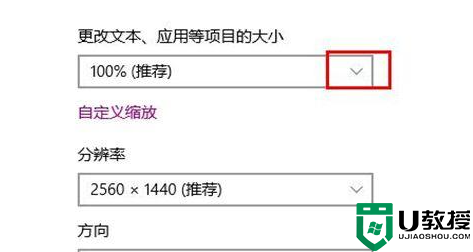
3、最后选择推荐的百分比数据即可。
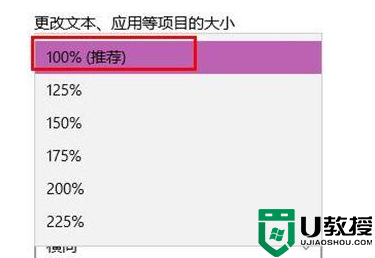
方法二:
1、在Win10系统桌面空白处右键,选择“查看”并选中“大图标”后,桌面图标即可变得很大;
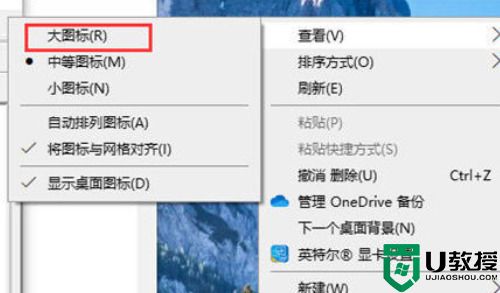
2、随后选择“中等图标”后,整个Win10系统的桌面图标都会变为适中的大小,且看起来也很舒适。
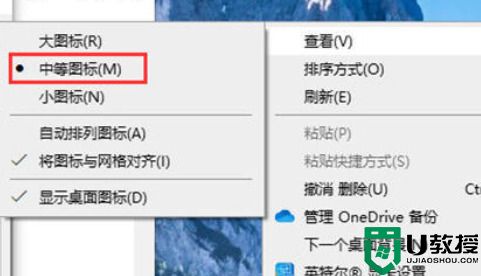
以上就是小编为大家整理的有关于win10图标大小的设置方法分享

方法一:
1、先右键点击桌面,接着选择“显示设置”;
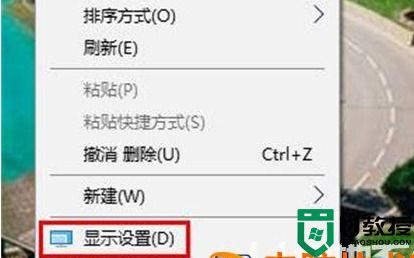
2、再点击“更改文字、应用程序等项的大小”旁的箭头;
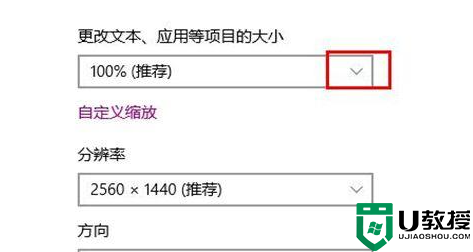
3、最后选择推荐的百分比数据即可。
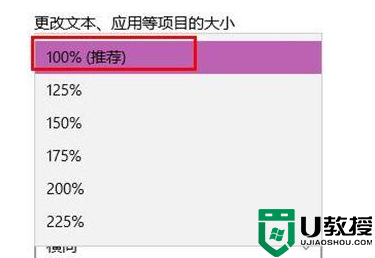
方法二:
1、在Win10系统桌面空白处右键,选择“查看”并选中“大图标”后,桌面图标即可变得很大;
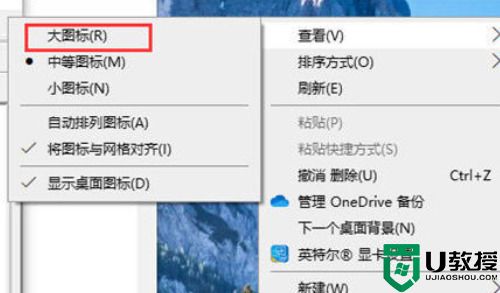
2、随后选择“中等图标”后,整个Win10系统的桌面图标都会变为适中的大小,且看起来也很舒适。
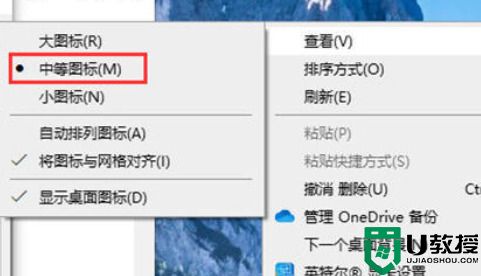
以上就是小编为大家整理的有关于win10图标大小的设置方法分享
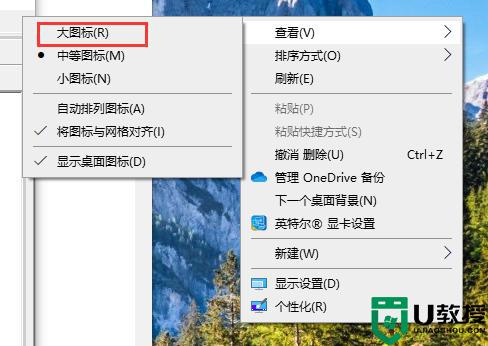
2022-02-17
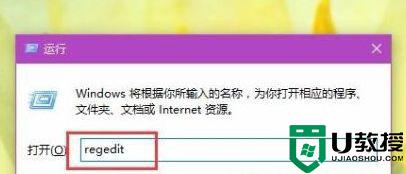
2022-04-01
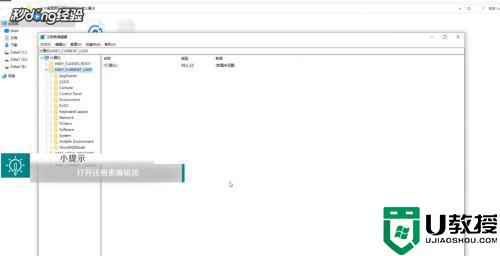
2021-01-31
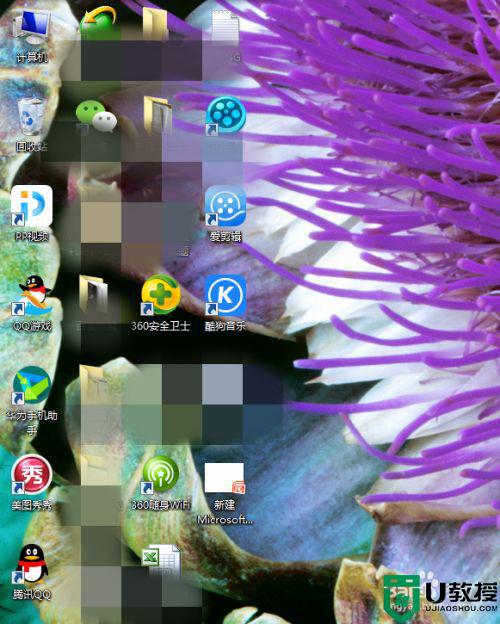
2022-01-12
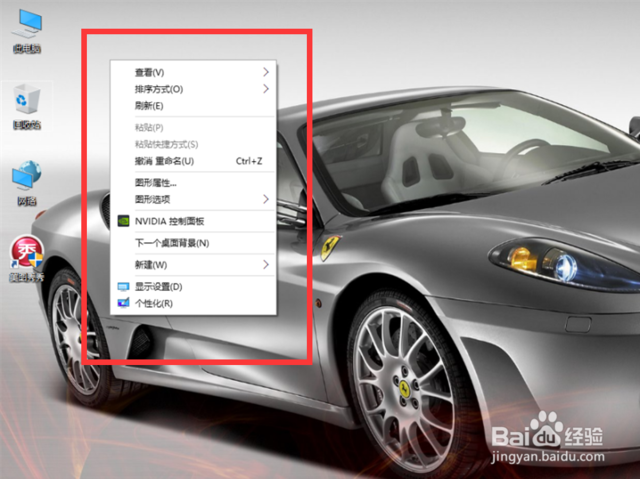
2021-11-23
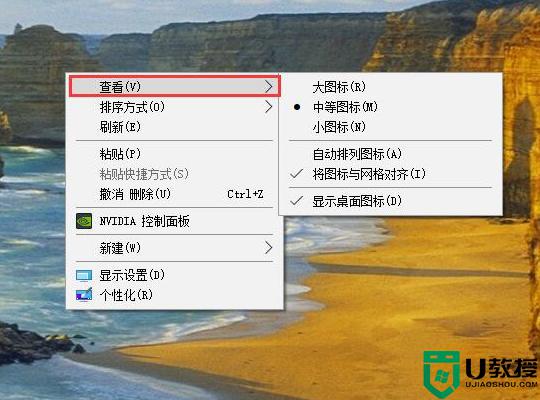
2021-10-15

2022-01-16
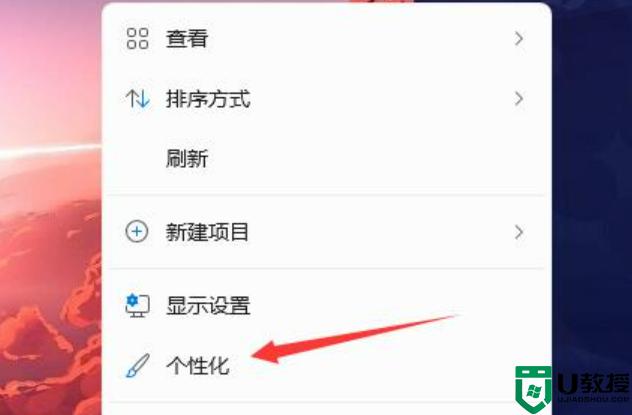
2022-07-11

2024-07-24
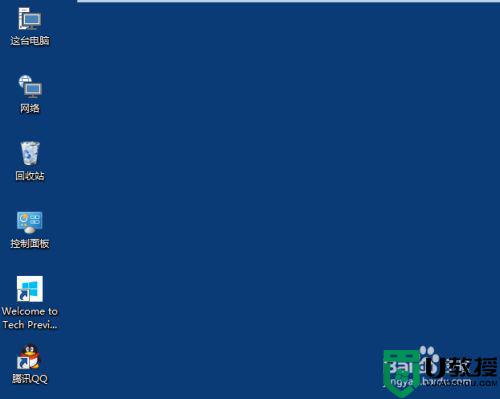
2021-06-15
2024-08-07
2024-08-07
2024-08-07

2024-08-07
2024-08-07

2024-08-07